win10按键盘弹窗口的解决方法 win10怎么解决按键盘就弹窗
更新时间:2023-04-10 14:24:02作者:zheng
键盘是我们在使用win10电脑办公时必要的设备,在输入文字的时候都会用到键盘,但是有些用户在按键盘按键的时候会莫名其妙的弹出窗口,导致用户无法输入文字,那么该如何解决这个问题呢?今天小编就教大家win10按键盘弹窗口的解决方法,如果你刚好遇到这个问题,跟着小编一起来操作吧。
推荐下载:纯净win10
方法如下:
1、首先,排除硬件问题,也就是你的窗口键或者其他弹出键是否被莫名其妙的碰到,或者压到,或者是按键失灵,自动按键的情况,这些都没有的话再进行下面的软件操作。
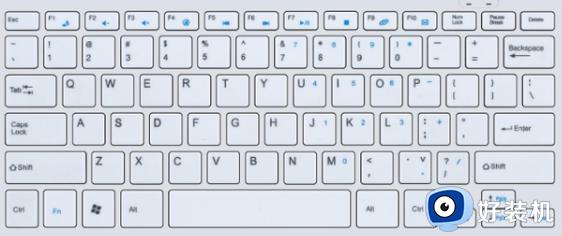
2、然后我们使用window+r键打开命令行,然后输入services.msc。
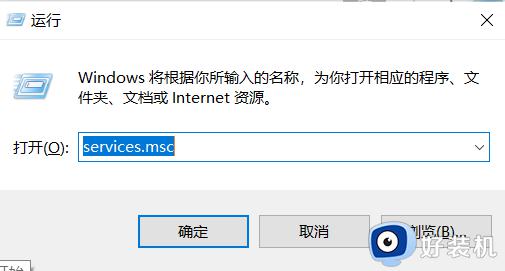
3、之后,点一下右边的方框。在里面找到Program Compatibility Assistant Service,之后再点击右键,选择里面的属性。
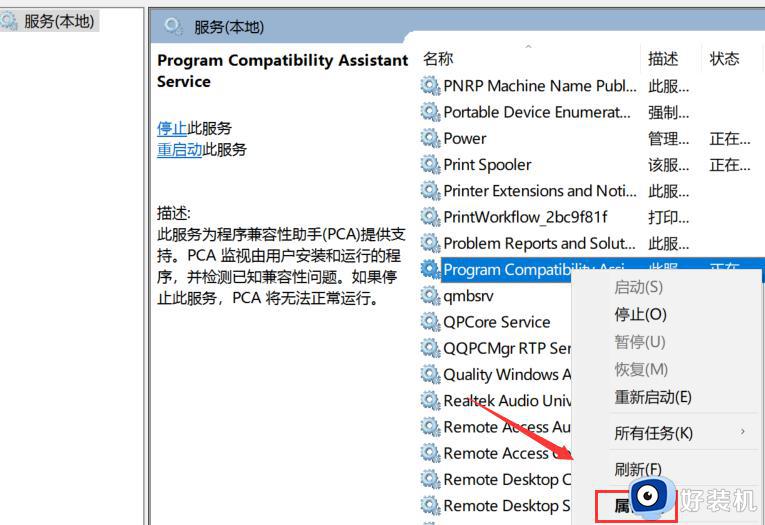
4、然后再将里面的设置改为手动或者禁止,都是可以的。
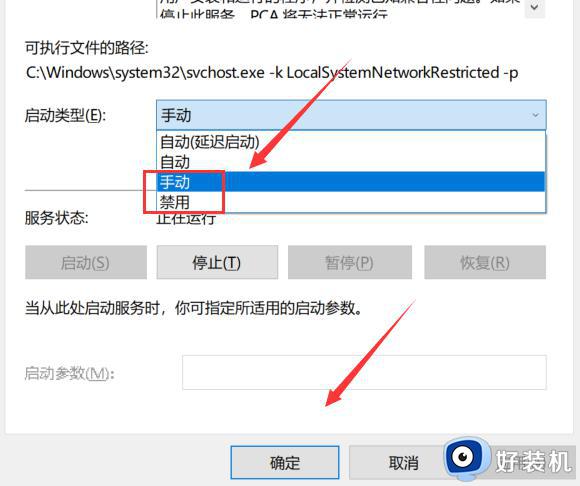
5、弄完了这些之后,点击右下角的应用,再重启一下就ok了。
以上就是关于win10按键盘弹窗口的解决方法的全部内容,还有不懂得用户就可以根据小编的方法来操作吧,希望能够帮助到大家。
win10按键盘弹窗口的解决方法 win10怎么解决按键盘就弹窗相关教程
- win10打不了字一直跳窗口怎么办 win10打不了字按键会弹窗解决方法
- Win10电脑玩游戏按shift键总是弹出输入法窗口的解决步骤
- win10一直弹出安装新键盘怎么办 win10总是提示安装新键盘怎么解决
- win10电脑按a键就出现通知栏怎么办 win10一按a就弹出右侧的标签怎么解决
- win10一按键盘各种弹出怎么取消 win10一按键盘就弹出各种设置的解决教程
- win10一按w键就弹出whiteboard怎么关 win10键盘w弹出whiteboard如何取消
- win10按tab键就切换窗口怎么取消 win10tab切换窗口怎么解决
- win10按w弹出全屏截图怎么停用 win10按w弹出全屏截图关闭方法
- win10一按w键就弹出工作区什么原因 win10一按w键就弹出工作区怎么关闭
- win10电脑玩游戏时按字母键会变成窗口化的解决教程
- win10拼音打字没有预选框怎么办 win10微软拼音打字没有选字框修复方法
- win10你的电脑不能投影到其他屏幕怎么回事 win10电脑提示你的电脑不能投影到其他屏幕如何处理
- win10任务栏没反应怎么办 win10任务栏无响应如何修复
- win10频繁断网重启才能连上怎么回事?win10老是断网需重启如何解决
- win10批量卸载字体的步骤 win10如何批量卸载字体
- win10配置在哪里看 win10配置怎么看
win10教程推荐
- 1 win10亮度调节失效怎么办 win10亮度调节没有反应处理方法
- 2 win10屏幕分辨率被锁定了怎么解除 win10电脑屏幕分辨率被锁定解决方法
- 3 win10怎么看电脑配置和型号 电脑windows10在哪里看配置
- 4 win10内存16g可用8g怎么办 win10内存16g显示只有8g可用完美解决方法
- 5 win10的ipv4怎么设置地址 win10如何设置ipv4地址
- 6 苹果电脑双系统win10启动不了怎么办 苹果双系统进不去win10系统处理方法
- 7 win10更换系统盘如何设置 win10电脑怎么更换系统盘
- 8 win10输入法没了语言栏也消失了怎么回事 win10输入法语言栏不见了如何解决
- 9 win10资源管理器卡死无响应怎么办 win10资源管理器未响应死机处理方法
- 10 win10没有自带游戏怎么办 win10系统自带游戏隐藏了的解决办法
